Regolith Linux 1.6 jest już dostępny i jest pełen nowych i ekscytujących funkcji. Jeśli chcesz wypróbować nową dystrybucję Linuksa, ten przewodnik jest dla Ciebie. Śledź dalej, ponieważ pokazujemy, jak skonfigurować Regolith Linux 1.6!

Uwaga: jeśli nie chcesz konfigurować Regolith Linux od zera, możesz zainstalować Regolith Linux na istniejącej instalacji Ubuntu. Aby uzyskać więcej informacji na temat aktualizacji systemu Ubuntu do Regolith, przejdź do ich oficjalnej strony internetowej.
Spis treści:
Pobieranie Regolith Linux 1.6
Zanim będziesz mógł skonfigurować Regolith Linux na swoim komputerze stacjonarnym lub laptopie, musisz go pobrać. Najnowsza wersja Regolith (1.6) jest oparta na Ubuntu 21.04 i jest dostępna tutaj na ich oficjalna strona internetowa.
Po wejściu na stronę znajdź niebieski przycisk „Pobierz Regolith 1.6 (21.04)”, aby rozpocząć pobieranie. Alternatywnie, jeśli chcesz, możesz pobrać wersję 20.04. Jednak nie będziemy się skupiać na tym w tym przewodniku.
Po kliknięciu przycisku pobierania Twoja przeglądarka internetowa powinna rozpocząć pobieranie Regolith Linux na komputer. Po zakończeniu pobierania przejdź do następnej sekcji przewodnika.
Tworzenie instalatora USB
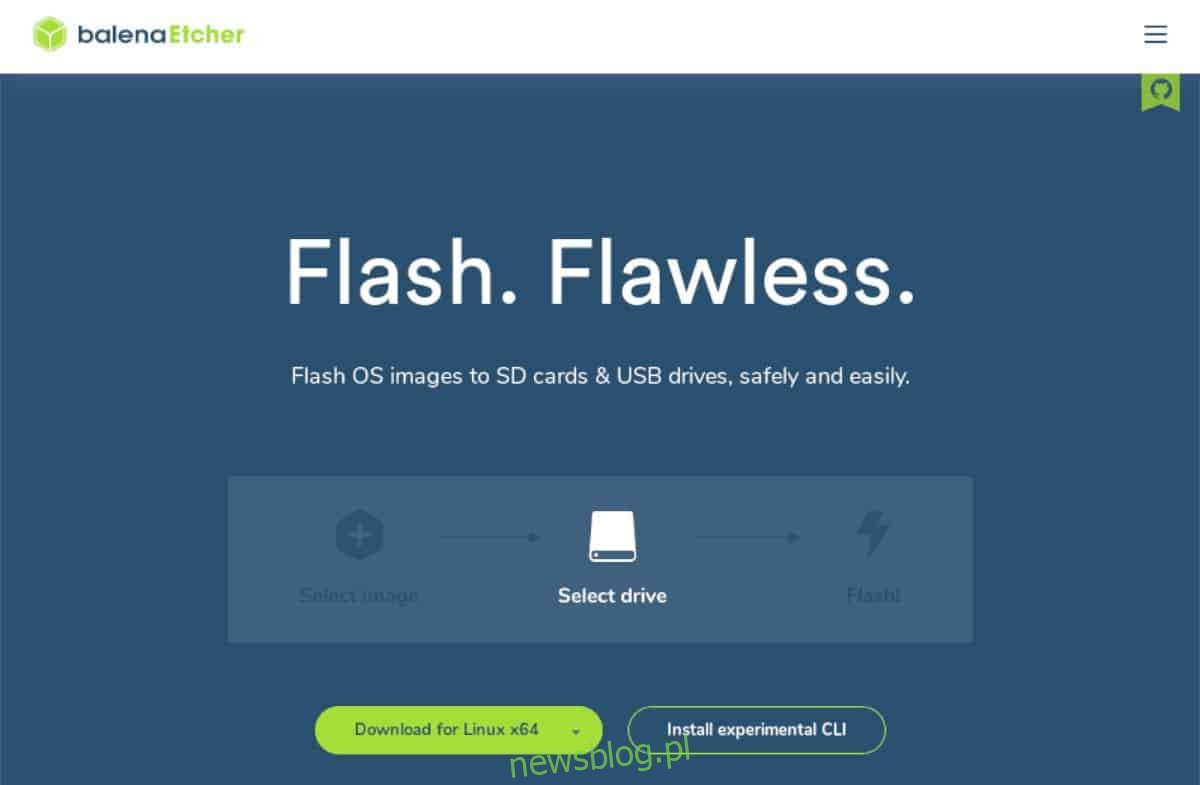
Regolith Linux jest dystrybuowany do użytkowników za pośrednictwem pliku ISO z oficjalnej strony internetowej. Jedynym sposobem na zainstalowanie tego pliku ISO jest utworzenie instalatora USB (lub wypalenie ISO na płycie DVD, chociaż nowoczesne komputery nie obsługują już płyt DVD). Aby stworzyć instalator USB, musisz pobrać unikalny program na swój komputer.
Ten specjalny program jest znany jako Etcher. Pomoże Ci stosunkowo łatwo utworzyć instalator Regolith Linux USB. Co najlepsze, Etcher jest wieloplatformowy i działa w systemach Mac OS, Linux i Windows. Tak więc, bez względu na system operacyjny, w którym utworzysz instalator, instrukcje są takie same.
Aby zdobyć Etchera, udaj się do urzędnika Witryna Etchera. Tam pobierz aplikację i zainstaluj ją w swoim systemie operacyjnym, korzystając z instrukcji na stronie internetowej.
Po pobraniu i zainstalowaniu Etchera na komputerze uruchom go z menu aplikacji. Następnie podłącz dysk flash USB do komputera. Po podłączeniu wykonaj poniższe czynności.
Krok 1: Znajdź przycisk „Flash z pliku” w Etcher i kliknij go myszą. Po kliknięciu tego przycisku pojawi się okno. Za pomocą myszy wybierz plik ISO Regolith Linux.
Krok 2: Znajdź przycisk „Wybierz cel” i kliknij go myszą. Następnie wybierz dysk flash USB w interfejsie użytkownika, aby poinformować Etchera, aby zainstalował na nim plik Regolith ISO.
Krok 3: Wybierz „Flash!” przyciskiem myszy, aby rozpocząć proces flashowania Etchera. Ten proces zajmie trochę czasu, więc bądź cierpliwy. Po zakończeniu procesu podłącz USB do komputera, na którym planujesz zainstalować Regolith i przejdź do następnego kroku przewodnika.
Instalacja Regolith Linux 1.6
Aby rozpocząć instalację Regolith Linux 1.6, załaduj BIOS komputera. Po wejściu do systemu BIOS skonfiguruj go do uruchamiania z dysku flash USB. Po uruchomieniu instalatora Regolith Linux postępuj zgodnie z poniższymi instrukcjami krok po kroku.
Krok 1: W bootloaderze Regolith wybierz opcję „Zainstaluj Regolith” za pomocą klawiszy strzałek i naciśnij klawisz Enter, aby kontynuować.
Krok 2: Po uruchomieniu Regolith Linux zobaczysz okno z napisem „Zainstaluj (jako superużytkownik)”. W tym oknie wybierz język, którym mówisz, i naciśnij przycisk „Kontynuuj”.
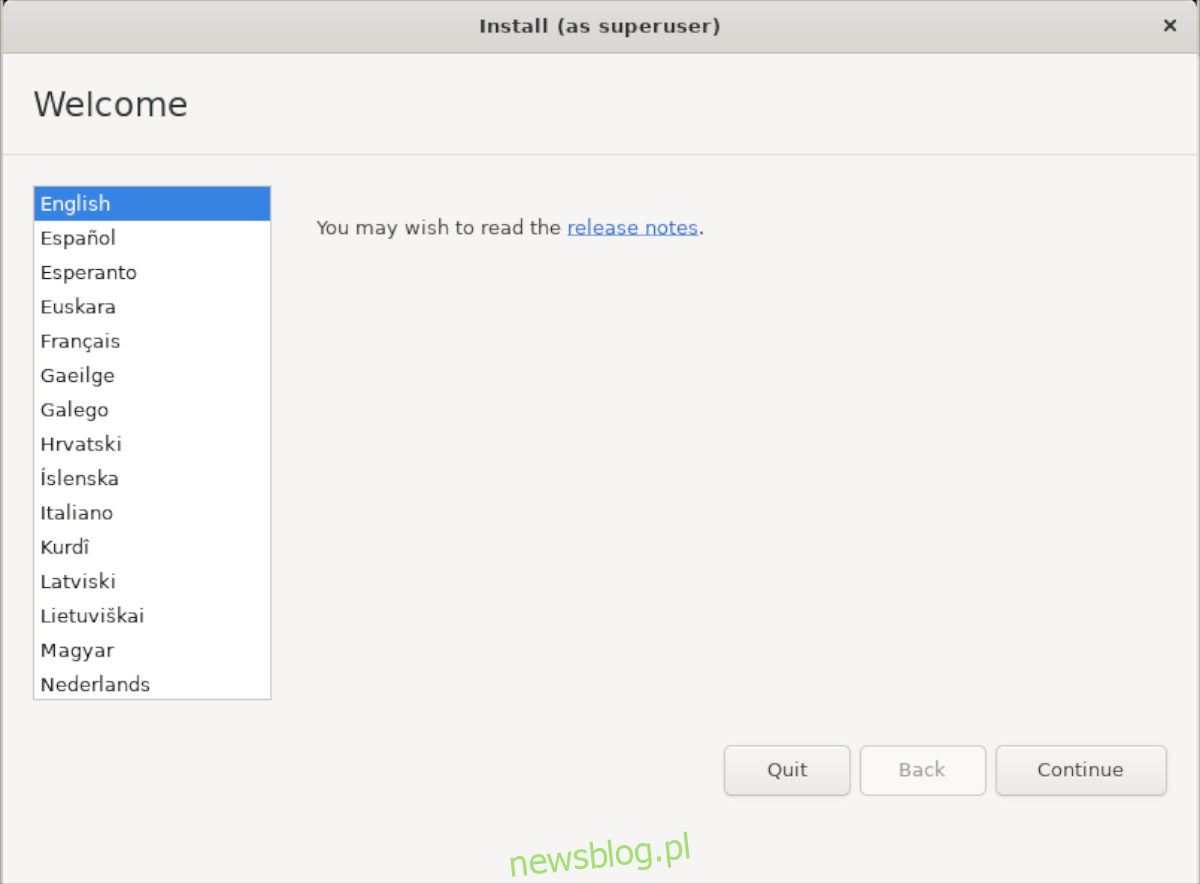
Krok 3: Po wybraniu języka musisz wybrać układ klawiatury. Korzystając z interfejsu użytkownika, wybierz preferowany układ klawiatury lub pozostaw go jako domyślny. Następnie naciśnij „Kontynuuj”, aby przejść dalej.
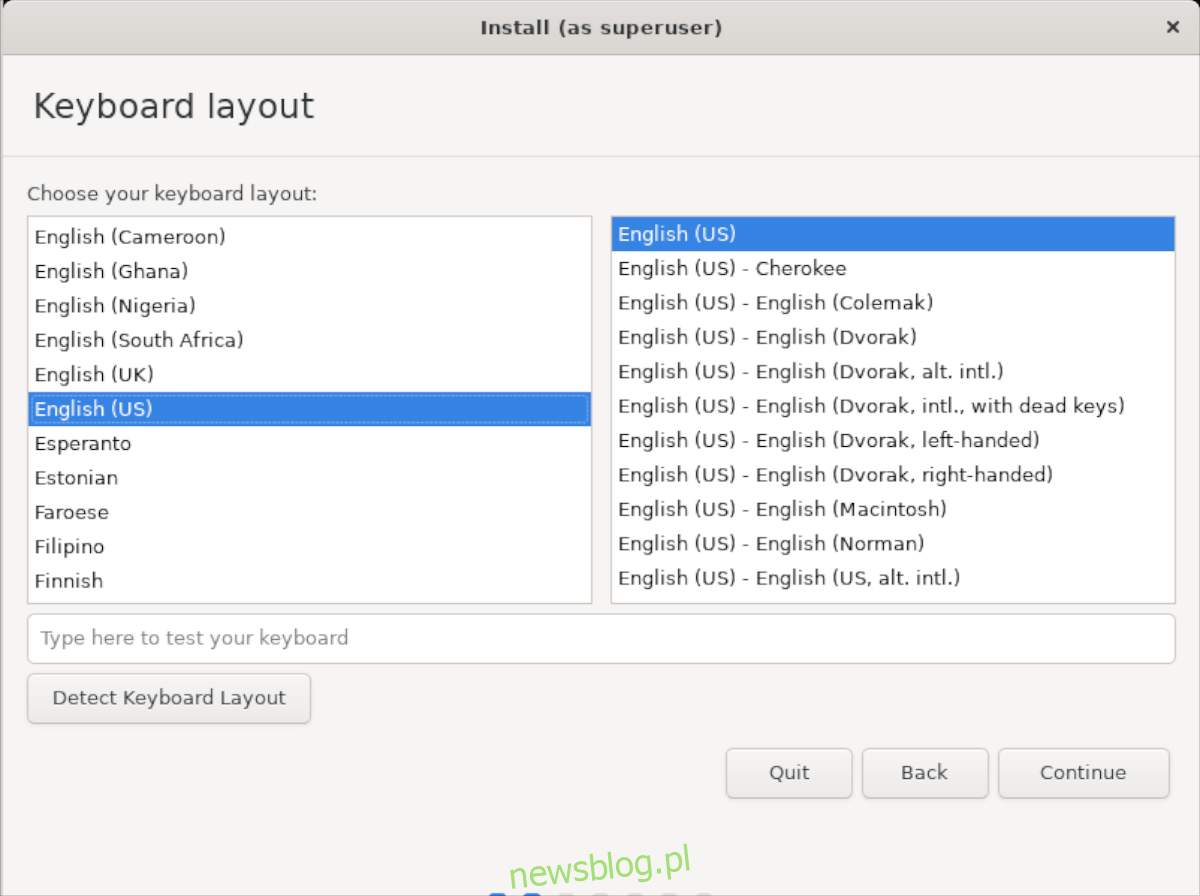
Krok 4: Musisz teraz zaznaczyć pole „Zainstaluj oprogramowanie innej firmy do obsługi grafiki i sprzętu Wi-Fi oraz dodatkowego formatu multimediów”. Po zaznaczeniu tego pola, naciśnij przycisk „Kontynuuj”, aby przejść do następnej strony.
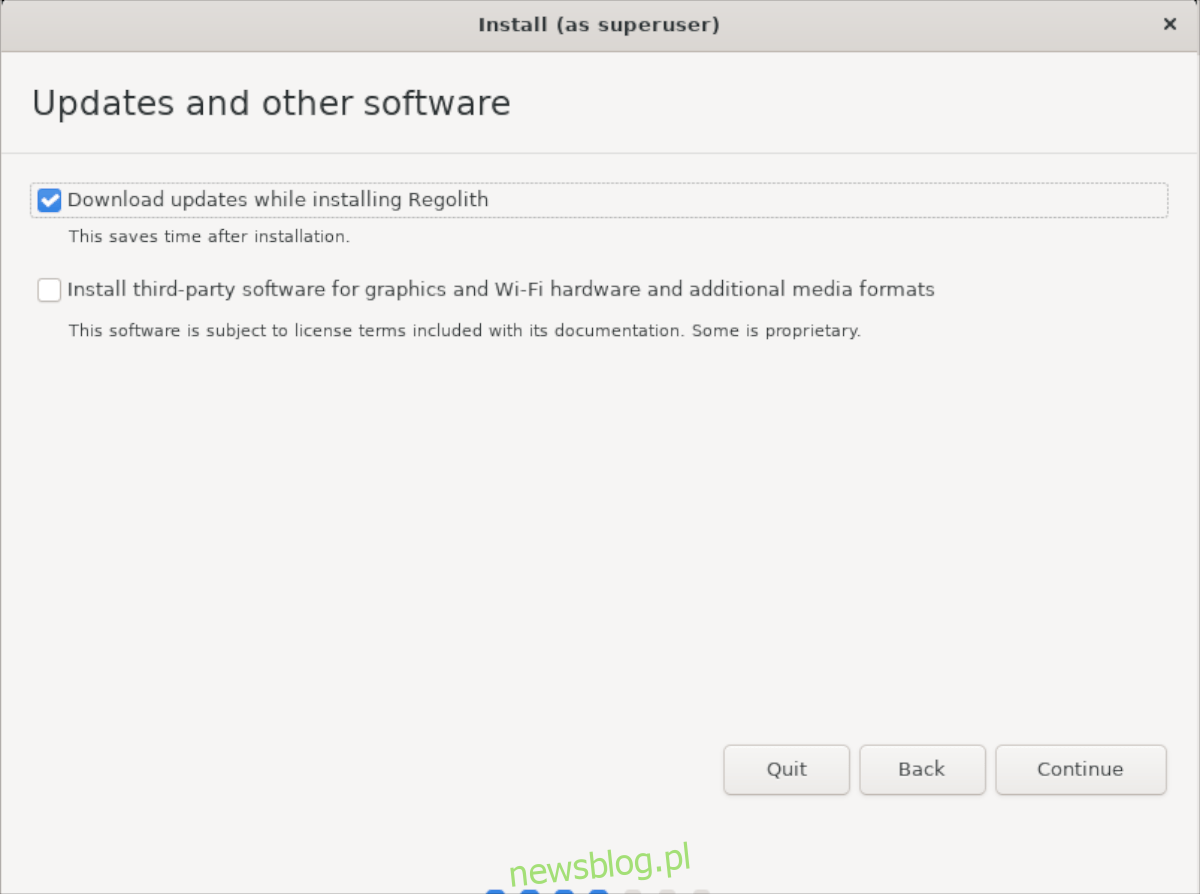
Krok 5: Po wybraniu sterownika Wi-Fi musisz wybrać typ instalacji. W tym przykładzie wybierzemy opcję „Wymaż dysk i zainstaluj Regolith”, jednak pamiętaj, aby wybrać odpowiedni dla siebie typ instalacji.
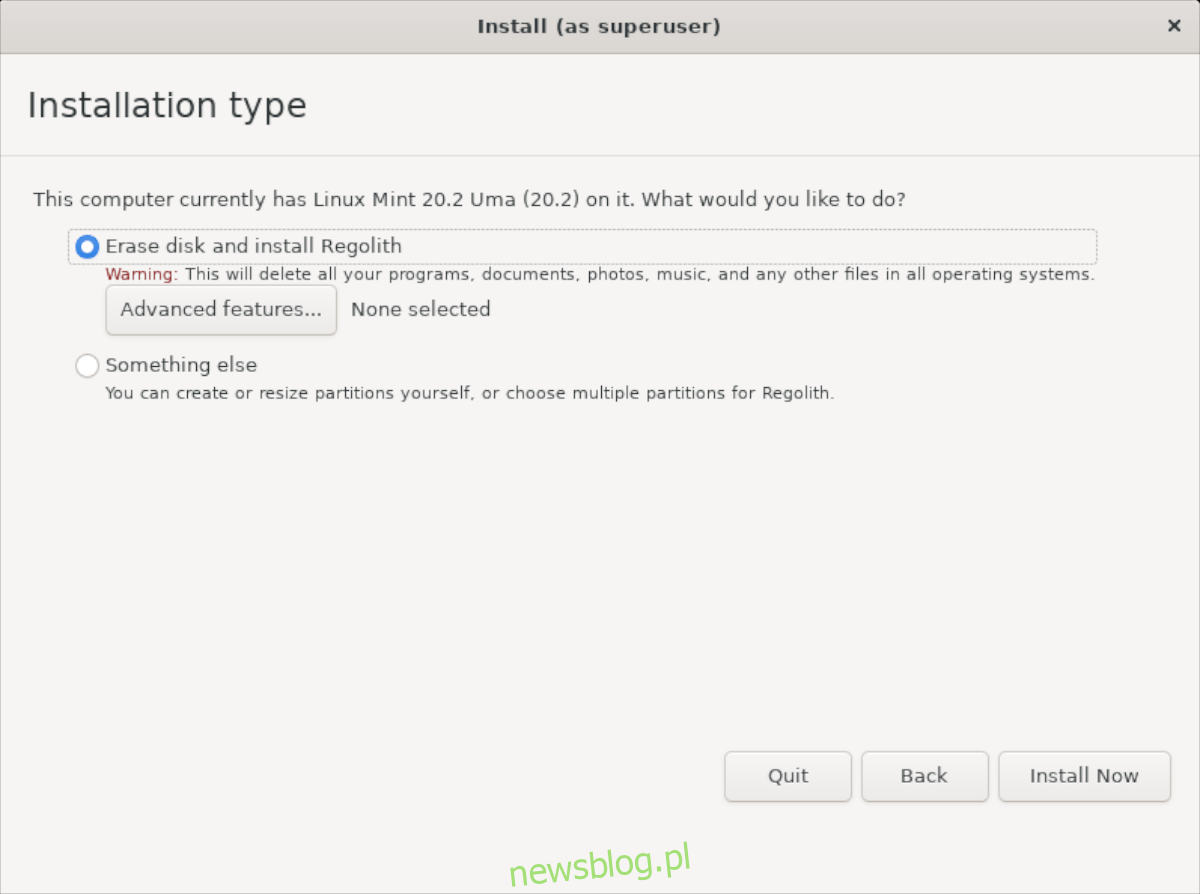
Wybierz przycisk „Zainstaluj teraz” po wybraniu typu instalacji.
Krok 6: Musisz teraz wybrać miejsce zamieszkania na mapie, aby Regolith 1.6 wiedział, gdzie ustawić strefę czasową. Za pomocą myszy wybierz swoją strefę czasową. Kliknij „Kontynuuj”, aby przejść dalej po zakończeniu.
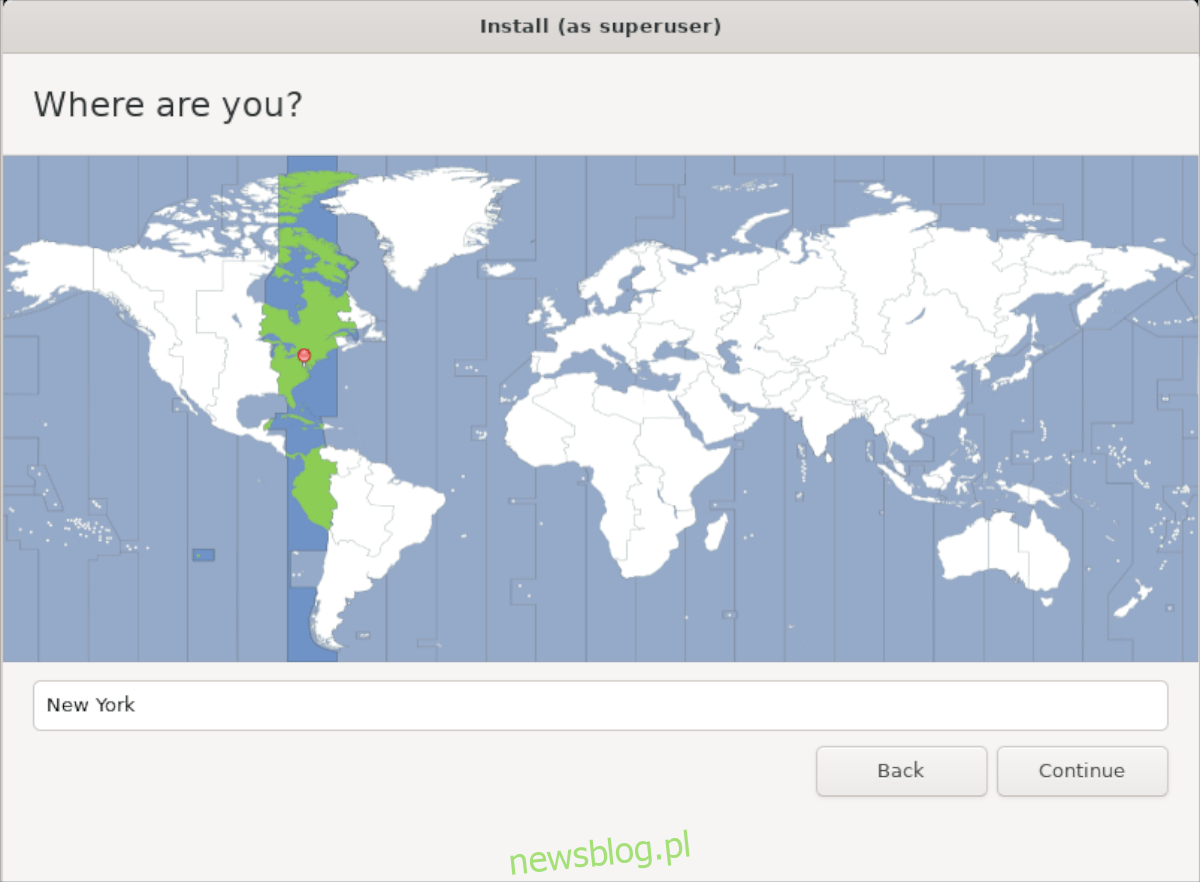
Krok 7: Na stronie „Kim jesteś” wprowadź swoje imię i nazwisko, nazwę swojego komputera. Musisz także wybrać nazwę użytkownika, hasło i potwierdzić hasło. Po zakończeniu naciśnij przycisk „Kontynuuj”.
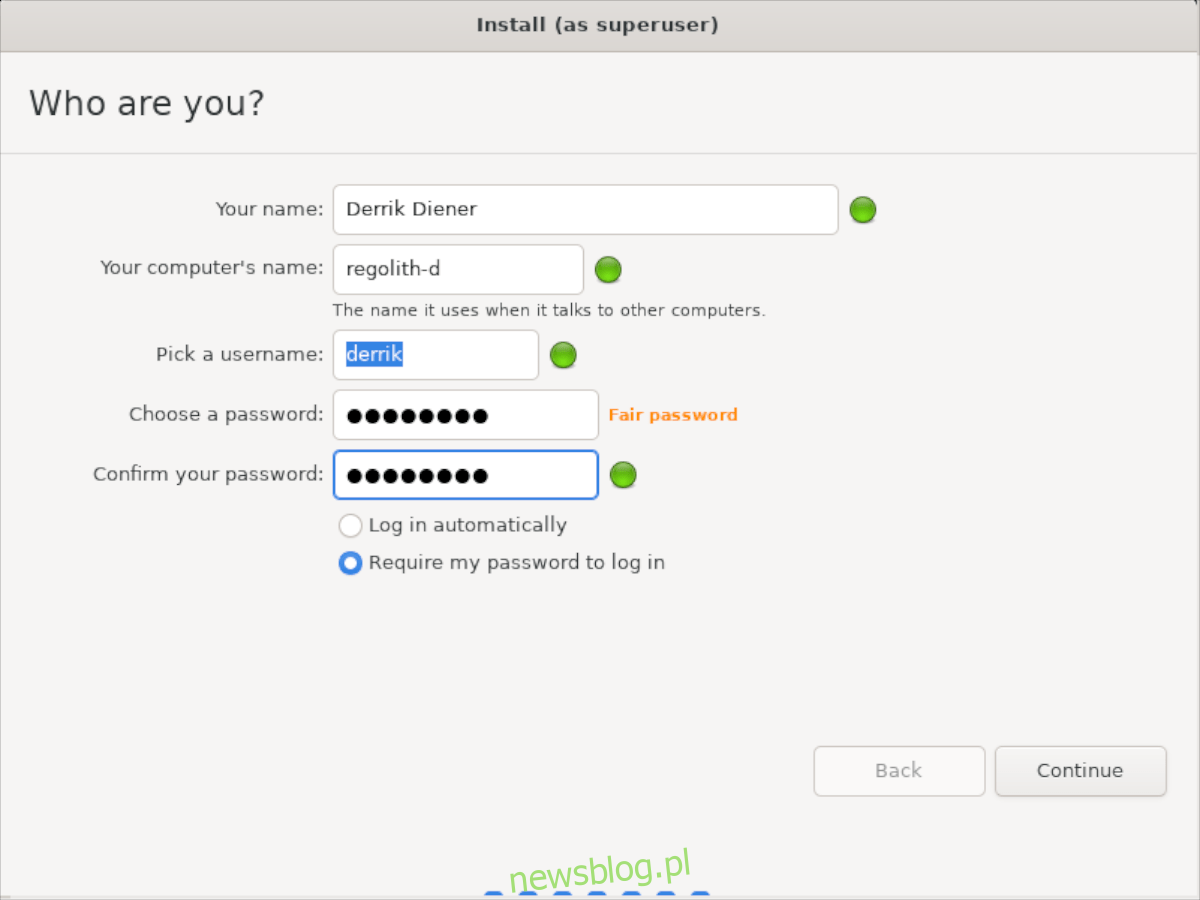
Krok 8: Teraz, gdy już ustawiłeś swoją nazwę użytkownika, Regolith zakończy instalację wszystkiego na twoim komputerze. Po zakończeniu procesu uruchom ponownie, aby rozpocząć korzystanie z Regolith Linux 1.6!


